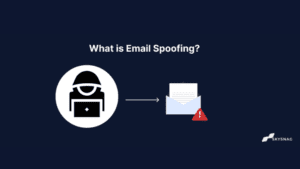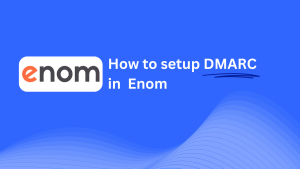Cómo Configurar DMARC En DreamHost
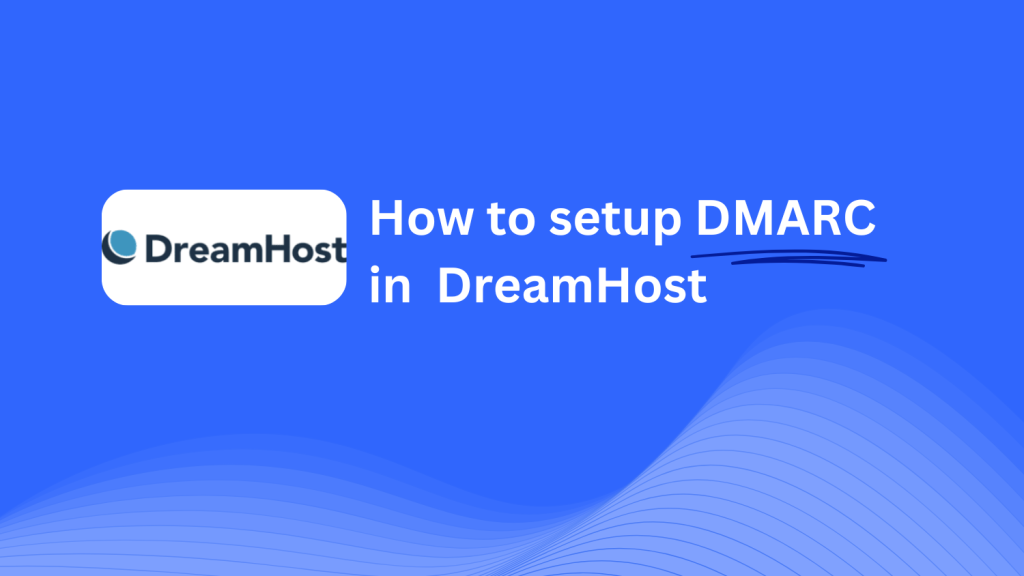
Esta guía lo ayudará a agregar un registro CNAME DMARC Skysnag a su dominio usando DreamHost como su proveedor de DNS. Una vez que se complete la configuración, Skysnag administrará automáticamente sus políticas de DMARC y mejorará la seguridad de su correo electrónico.
Nota: Para aplicar con éxito las instrucciones a continuación, debe tener una cuenta Skysnag. Si aún no ha creado uno, haga clic aquí para hacerlo.
Paso 1: Inicie sesión en su cuenta de DreamHost
- Vaya al sitio web de DreamHost.
- Inicie sesión con las credenciales de su cuenta.
- Una vez que haya iniciado sesión, navegue a la sección Dominios de su panel de DreamHost.
Paso 2: Acceda a la Sección Administración de DNS
- En la sección Dominios, haga clic en Administrar dominios.
- Busque el dominio que desea administrar y haga clic en el enlace DNS junto a él. Esto lo llevará a la página de administración de DNS, donde puede agregar o editar registros DNS.
Paso 3: Agregue el registro CNAME para DMARC.
- Desplácese hacia abajo hasta la sección Agregar un registro DNS personalizado.
- En el formulario, ingrese los siguientes detalles:
- Tipo de Registro: Seleccione CNAME desde el menú desplegable.
- Nombre / Anfitrión: Entrar
_dmarc(esto se aplica a la configuración de DMARC). - Valor / Objetivo: entrar
{your-domain-name}.protect._d.skysnag.com. Reemplazar{your-domain-name}con su nombre de dominio real, por ejemplo.,example.com.protect._d.skysnag.com. - TTL: Puede dejarlo como predeterminado o elegir la opción más baja para una propagación más rápida.
- Haga clic en Agregar registro para guardar el nuevo registro CNAME.
Paso 4: Espere la propagación DNS.
- Después de guardar el registro, deje algo de tiempo para la propagación de DNS. Esto puede tardar desde unos minutos hasta 24 horas.
Paso 5: Verifique el registro CNAME de Skysnag.
- Inicie sesión en su panel de control de Skysnag.
- Vaya al dominio en el que ha añadido el registro CNAME.
- Haga clic en el botón Verificar para confirmar que el registro CNAME de Skysnag DMARC esté configurado correctamente.
- Una vez verificado, Skysnag administrará automáticamente sus políticas de DMARC y comenzará a generar informes de seguridad por correo electrónico.
Consejos de solución de problemas
- ¿El Registro No Se Propaga? Asegúrese de que el registro CNAME se ingrese correctamente y espere hasta 24 horas para la propagación completa del DNS.
- ¿Conflicto con un registro TXT DMARC existente? Si ya tiene un registro TXT de DMARC, es posible que deba eliminarlo o actualizarlo para evitar conflictos con el nuevo registro CNAME de Skysnag.
- ¿Necesita ayuda de DreamHost? DreamHost ofrece soporte al cliente y una base de conocimientos integral para ayudarlo con problemas de administración de DNS.
Al seguir estos pasos, ha agregado correctamente el registro CNAME Skysnag DMARC a su dominio en DreamHost. Skysnag ahora administrará automáticamente sus políticas de DMARC, asegurando que su dominio esté protegido contra amenazas de correo electrónico.